Вы только что купили совершенно новый ключ Anycast или Dongle Q2 Wi-Fi? Вы подключили его к своему телевизору , и теперь вы видите сообщение, содержащее 192.168.49.1. Не знаете, что делать с этим IP -адресом? Не волнуйся - были здесь, чтобы помочь. Прочитайте эту статью, и вы узнаете все, что вам нужно знать о IP -адресе из заголовка и о настройке вашего ключа.

Теоретическая основа
Прежде чем объяснить, как настроить свой ключ, мы хотим рассказать вам несколько основных вещей о IP -адресах. Это не важно для настройки ключа, но это поможет вам лучше понять IP -адреса в целом. Это может помочь вам понять, как все устройства в вашей домашней сети общаются друг с другом, как они общаются с маршрутизатором и как они выходят в Интернет.
Если вы действительно хотите расширить свои знания о IP -адресах и узнать, почему, как и когда их нужно использовать, прочитайте следующие несколько глав. Если вы просто ищете пошаговые инструкции о том, как установить свой ключ и где войти в 192.168.49.1, пропустите введение и прочитайте последние две главы.
Что такое IP -адреса и почему они нам нужны?
IP -адреса используются в качестве уникальных идентификаторов для устройств, подключенных к сети. Как и у каждого гражданина, должен иметь уникальный номер социального страхования или уличный адрес, каждое устройство, подключенное к каждой сети (включая Интернет), должно иметь уникальный IP -адрес. Без него устройство не может получать или отправлять данные и не может общаться с другими устройствами.
Форма IP -адреса определяется с помощью IP -протоколов. IPv4 - это имя протокола, который в настоящее время используется. У нас также есть протокол IPv6, но этот предназначен для будущих целей, и он еще не был реализован.
Как определено протоколом IPv4, каждый IP -адрес представляет собой строку из 32 бит (одны и нули), разделенные на 4 сегмента (октеты). Каждый октет, как следует из названия, состоит из восьми битов. Это двоичная форма IP -адреса. Эта форма используется нашими устройствами и сетевым оборудованием .
Когда мы хотим обрабатывать IP -адреса, назначить их вручную на наши устройства или настраивать диапазоны IP -адресов, мы не имеем дело с тем, что с нулями. Вместо этого мы имеем дело с фактическими числами (например, 192.168.49.1). Мы можем преобразовать каждый IP -адрес из бинарного (одних и нулей) в десятичную форму (числа) и наоборот.
Каждый октет в IP -адресе может быть преобразован в число от 0 до 255. Почему эти два числа? Потому что октет, который состоит из восьми нулей, превращается в ноль, в то время как октет, состоящий из восьми, преобразуется в 255. Любая другая комбинация из восьми битов превращается в число между этими двумя. Таким образом, когда вы конвертируете IP -адрес из двоичного (32 бита, разделенные на 4 октета) в десятичную форму, вы получаете последовательность из четырех чисел от 0 до 255, разделенных точками. Так же, как IP -адрес из заголовка.
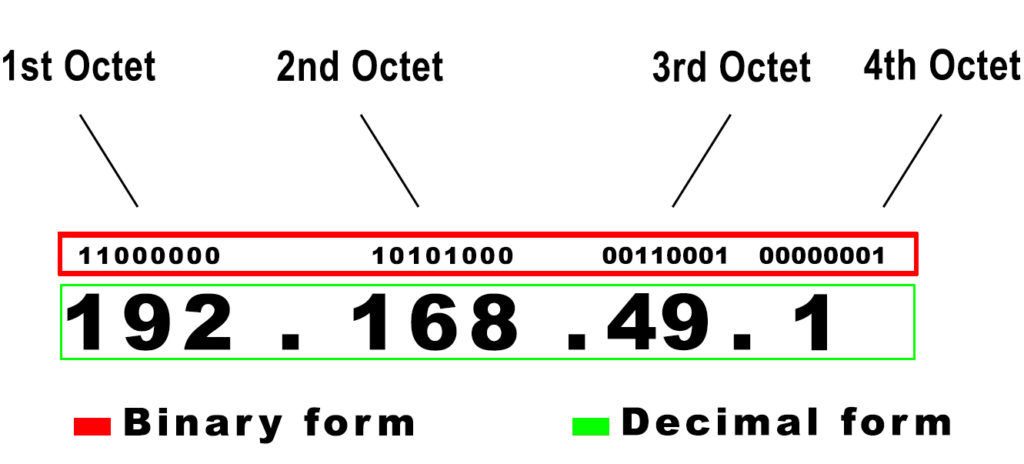
Общее количество уникальных адресов IPv4 составляет ок. 4,3 миллиарда (232, точнее). Это огромное количество, и это может показаться более чем достаточно, но это не так. Видите ли, в мире существует более 10 миллиардов устройств с доступом в Интернет. Предоставление уникального IP -адреса навсегда каждому устройству, подключенному к Интернету, невозможно с лишь 4,3 миллиарда адресов.
Вот почему был изобретен протокол IPv6. Этот протокол определяет IP -адрес как строку из 128 бит, что дает нам гораздо больше уникальных комбинаций и более чем достаточно для каждого отдельного устройства, подключенного к Интернету.
Тем не менее, реализация является сложным процессом и занимает годы, поэтому нам пришлось придумать исправление, которое позволило бы нам продлить срок службы протокола IPv4 без увеличения количества доступных IP -адресов и без конфликтов IP -адресов . Исправление было довольно элегантным, и оно включало создание блоков частных IP -адресов, а также проведение различий между статическими и динамическими адресами. Мы объясним все эти термины, но во -первых, давайте обсудим самую старую классификацию IP -адресов.
Классы IP -адресов
Все 4,3 миллиарда адресов IPv4 делятся на пять классов (от A до E). Каждый класс предназначен для определенной цели или определенного размера сети. Классы A, B, C используются в сетях. Адреса класса А используются в крупнейших сетях (126 сети с до 16,3 млн. Хоста на сеть), адреса класса B в сетях среднего размера (16 384 сети с 65 354 хостами на сеть) и адреса класса C на Самые маленькие сети (2,1 миллиона сети с до 254 хостами на сеть).
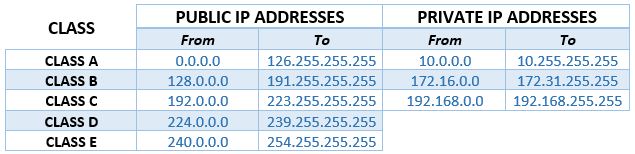
Адреса класса D используются для адресов многоадресной рассылки и класса E для экспериментальных целей.
Частные и публичные адреса
Важнейшей вещью для продления жизни протокола IPv4 было введение частных IP -адресов. Есть один выделенный блок частных адресов в классе A, классе B и классе C. Все остальные адреса считаются публичными. Но что на самом деле означают эти термины - государственные и частные?
Частные адреса предназначены для использования только в местных сетях (устройства, подключенные в одном физическом месте). Лучший пример сети LAN - ваша домашняя сеть.
Каждое устройство, подключенное к вашему домашнему Wi-Fi, имеет частный IP-адрес (обычно около 10.xxx или 192.168.xx адрес). Эти адреса используются только для связи в этой сети.

Ваши устройства используют частные IP -адреса для общения с маршрутизатором и через маршрутизатор друг с другом. Частные IP -адреса не используются для доступа к Интернету - для этого используются публичные адреса. Итак, как нам выходить в интернет? Чтобы ответить на этот вопрос, мы должны сначала сказать вам, что такое IP -адреса по умолчанию .
Что такое IP -адрес по умолчанию?
Наши маршрутизаторы (или шлюзы) являются центрами наших домашних сетей Wi-Fi. Маршрутизаторы поставляются с частным адресом, уже назначенным им производителем. Этот адрес известен как IP -адрес по умолчанию . Другие сетевые устройства, такие как Extenders, Repearts и точки доступа, также поставляются с предопределенными IP -адресами по умолчанию (также частным). Некоторые устройства, такие как USB-потоковые ключи, камеры Wi-Fi и аналогичные устройства также поставляются с предопределенными IP-адресами по умолчанию.
IP -адрес по умолчанию всегда является частным адресом и поступает из одного из этих трех выделенных блоков частных адресов. Производители обычно выбирают начальный (или иногда конечный) IP -адрес в подсети. Это означает, что IP -адреса по умолчанию обычно заканчиваются 1 (или иногда 254). Наиболее распространенные IPS по умолчанию - 192.168.0.1 , 192.168.1.1 , 192.168.2.1 , 192.168.3.1, 10.0.0.1 , 192.168.1.254 , 192.168.0.254 и т. Д.
Теоретически, любой частный IP -адрес может быть IP -адресом по умолчанию.
Как мы выходим в интернет?
Все устройства в вашей домашней сети подключены к вашему маршрутизатору. Все общение между вашими устройствами проходит маршрутизатор, и все запросы на доступ к Интернету отправляются на ваш маршрутизатор.
Вы уже знаете, что наши маршрутизаторы поставляются с предопределенным IP -адресом по умолчанию (который является частным IP -адресом). Ваш маршрутизатор также содержит пул адресов (он же DHCP Pool ) и назначает эти адреса каждому подключенному к нему устройству. IP -адрес по умолчанию и все адреса в пуле принадлежат одной и той же подсети . Например, если IP по умолчанию маршрутизаторов составляет 192.168.1.1 , все адреса в пуле DHCP начнутся с 192.168.1.x.
Когда ваш маршрутизатор назначает IP -адрес вашему ПК, телефону или любому другому устройству, это устройство может использовать этот адрес для связи с другими устройствами в той же сети. Когда вы хотите открыть веб -сайт на своем устройстве, вы отправляете запрос на маршрутизатор. Ваш маршрутизатор выходит в интернет, находит необходимую информацию, и отправляет ее на ваше устройство. Но ждать. Как маршрутизатор может выходить в интернет, если у него есть частный IP -адрес, как и остальные ваши устройства?
Ну, одна вещь, которую мы не сказали вам, это то, что у вашего маршрутизатора есть два адреса. Первый - это частный IP -адрес, назначенный производителем (IP -адрес по умолчанию) и используемый для связи с устройствами на одной локальной сети. Второй адрес назначен вашим интернет -провайдером. Это общедоступный IP -адрес и используется для доступа в Интернет.
Таким образом, когда ваше устройство отправляет запрос на доступ к Интернету, маршрутизатор и устройство используют свои личные адреса для общения. Когда он получает запрос, маршрутизатор использует свой общедоступный адрес, чтобы найти запрошенную вами информацию. Когда он получает информацию, которую вы просили, он пересылает эту информацию на ваше устройство, используя свой личный IP -адрес.

Какой адрес 192.168.49.1?
192.168.49.1 является начальным адресом в подсети 192.168.49.0/24. Это частный IP-адрес класса C.

В качестве частного IP -адреса это может быть IP -адрес по умолчанию, как и любой другой частный IP -адрес. Что делает его еще лучшим выбором, чем большинство других адресов, так это то, что его стартовый адрес в подсети. Но используется ли он в качестве IP -адреса по умолчанию?
Какие устройства используют 192.168.49.1 в качестве IP -адреса по умолчанию?
Наш адрес не является самым распространенным выбором, когда речь идет о IP -адресах по умолчанию. Мы не знаем ни одного маршрутизатора (или любого другого сетевого оборудования), который использует этот адрес в качестве IP -адреса по умолчанию. Но некоторые другие устройства используют его.
192.168.49.1 - это IP -адрес по умолчанию двух устройств - Q2 Wi -Fi Streaming Dongle и Fake Anycast Dongle (несколько версий поддельного ключа Anycast). Мы говорим, что фальшивка заключается в том, что все ключи, которые используют 192.168.49.1 в качестве шлюза по умолчанию и называются Anycast, являются фальшивыми. Оригинальные ключи Anycast используют другой IP -адрес по умолчанию ( 192.168.203.1 ).


Различия между оригинальными и фальшивыми ключами Anycast находятся не только в IP -адресах упаковки и по умолчанию. Наиболее важным отличием является производительность (проблемы перегрева, нестабильное зеркалирование экрана, проблемы с Wi-Fi). Итак, если вы думаете о покупке ключа AnyCast, убедитесь, что вы покупаете оригинал.
Если вы уже купили фальшивый и все еще хотите попробовать, вот как его настроить.
Как настроить поддельный ключ Anycast с использованием 192.168.49.1
Шаг 1 - Подключите антенну и USB -кабель к ключу. Затем подключите ключ к одному из доступных входов HDMI на вашем телевизоре. Если у вашего телевизора есть бесплатные USB -порты, и если он может обеспечить питание через эти порты, подключите USB -кабель к одному из доступных USB -портов. Если ваш телевизор не сможет питать ключ, вы должны купить адаптер 5 В/1А. Адаптер не включен в пакет.
Шаг 2 - Включите ключ и выберите правый источник по телевизору (выберите правый вход HDMI). Если все подключено должным образом, вы должны увидеть приветственный экран, как на изображении ниже.

Приветственный экран может выглядеть немного по -другому в зависимости от версии фальшивого AnyCast.
Шаг 3 - Как только вы включите его, ключ создаст собственную сеть Wi -Fi (он станет точкой доступа). Вы увидите название этой сети рядом с SSID, прямо в верхней части экрана приветствия. Пароль для этой сети Wi-Fi также расположен вверху. Вам нужно отключить свой телефон (или ПК) от вашего домашнего Wi-Fi и подключить его к сети Wi-Fi, созданной вашим фальшивым ключом. Обновите список доступных сетей Wi-Fi и ищите название ваших ключей Wi-Fi.

Шаг 4-После того, как вы подключите свой телефон/ПК к Wi-Fi, вам нужно подключить ключ к домашнему Wi-Fi. Для этого вам нужно получить доступ к настройкам ваших ключей. Чтобы получить доступ к настройкам Dongles, вы должны открыть браузер и ввести IP -адрес по умолчанию вашего фальшивого ключа. Это наш IP -адрес - 192.168.49.1. Как только вы нажмете Enter, настройки откроются. Вам не нужно войти в систему или что -то в этом роде. Настройки откроются сразу.
Шаг 5 - В зависимости от версии вашего ключа, настройки будут выглядеть по -разному. На рисунке ниже вы можете увидеть, как выглядит экран «Настройки» на оригинальном ключке. Ваш фальшивый Anycast может иметь более элементарный вид с несколькими вариантами. Что вам нужно сделать, так это найти опцию Интернета или параметр сканирования. Вам нужно сканировать для доступных сетей Wi-Fi, найти свой домашний Wi-Fi и подключить к нему свой ключ. Когда ключ подключается к вашему Wi-Fi, вы можете закрыть настройки, подключить свой телефон/ПК к домашнему Wi-Fi и начать использовать свой ключ.

ПРИМЕЧАНИЕ . _ _ _ Приложение может не работать с фальшивыми актулами.
